Mit iOS 18 ist es jetzt möglich, einen QR-Code zu generieren, um das WLAN-Netzwerk vom iPhone aus zu teilen. Wir zeigen Ihnen, wie das geht
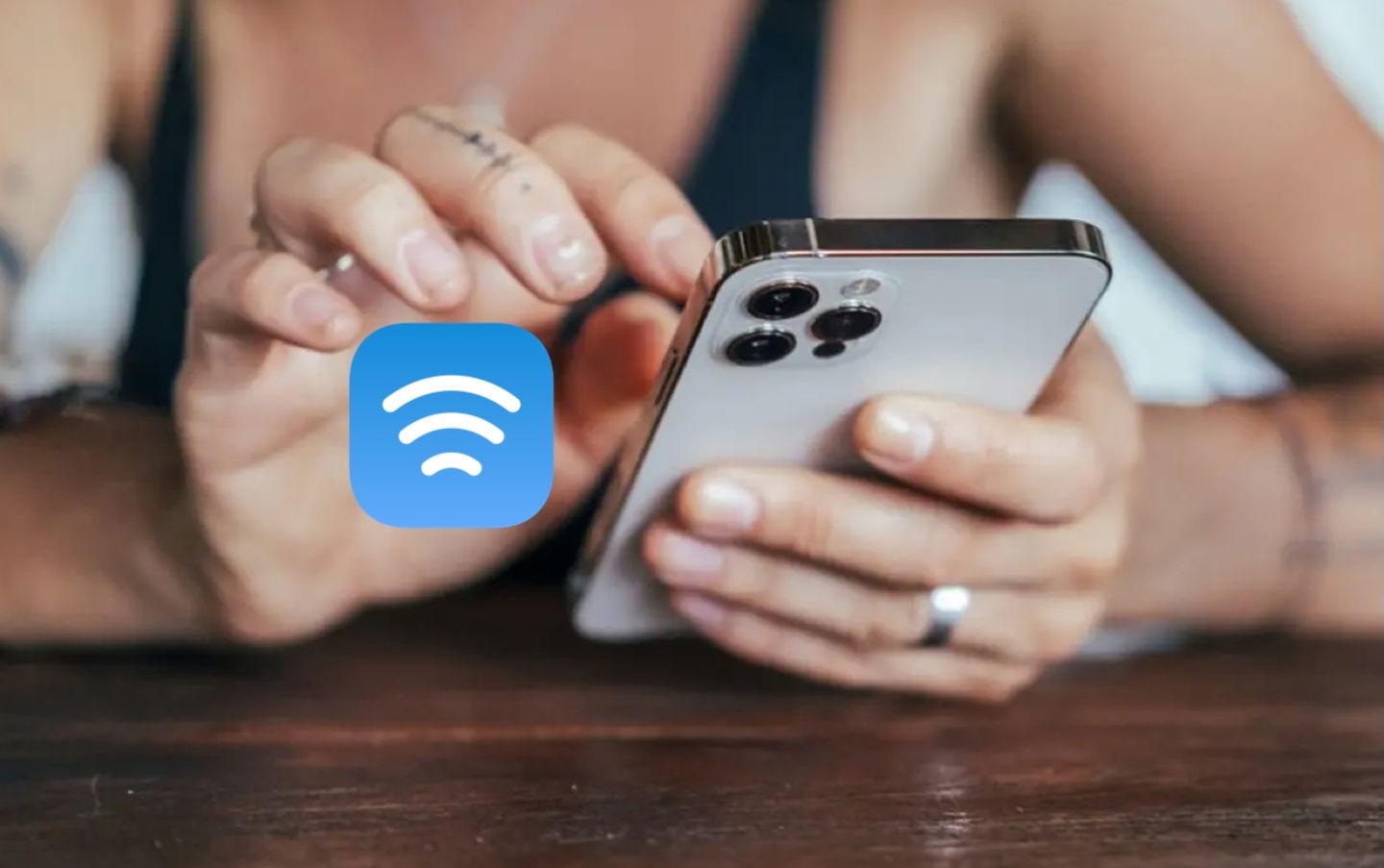
Auf Android ist es seit mehreren Generationen möglich, den QR-Code eines Wi-Fi-Netzwerks zu teilen, damit andere eine Verbindung herstellen können. Warum kommentieren wir das?Dank iOS 18 ist es nun möglich, das Passwort mit QR vom iPhone aus zu teilenDank der Ankunft derApp-Passwörter. Wenn Sie sich jedoch dazu entschließen, professioneller zu sein undWie Sie das WLAN-Netzwerk direkt mit einem iPhone, iPad oder Mac für einen anderen Benutzer freigeben, zeigen wir Ihnen ebenfallswie man es erreicht.
Generieren Sie den QR-Code Ihres WLAN-Netzwerks dank iOS 18 auf Ihrem iPhone
Es ist das Praktischste, was man anstelle von Kopieren und Einfügen tun kannper SMSoder geben Sie das Passwort manuell über die Tastatur eineines Wi-Fi-Netzwerks. Vor iOS 18 konnten Sie das Passwort mit einem anderen iPhone, iPad oder Mac teilen (wir werden Sie später daran erinnern), und das war die beste Möglichkeit, bis es irgendwann einmal ein anderes Android-Gerät oder ein anderer PC benötigte und es keine praktische Möglichkeit mehr gab, es zu teilen .
Mit der in iOS 18 verfügbaren Passwords-App können Sie einen QR-Code generierendamit die Kamera des Geräts, das Sie verbinden möchten, dies schnell tun kann.
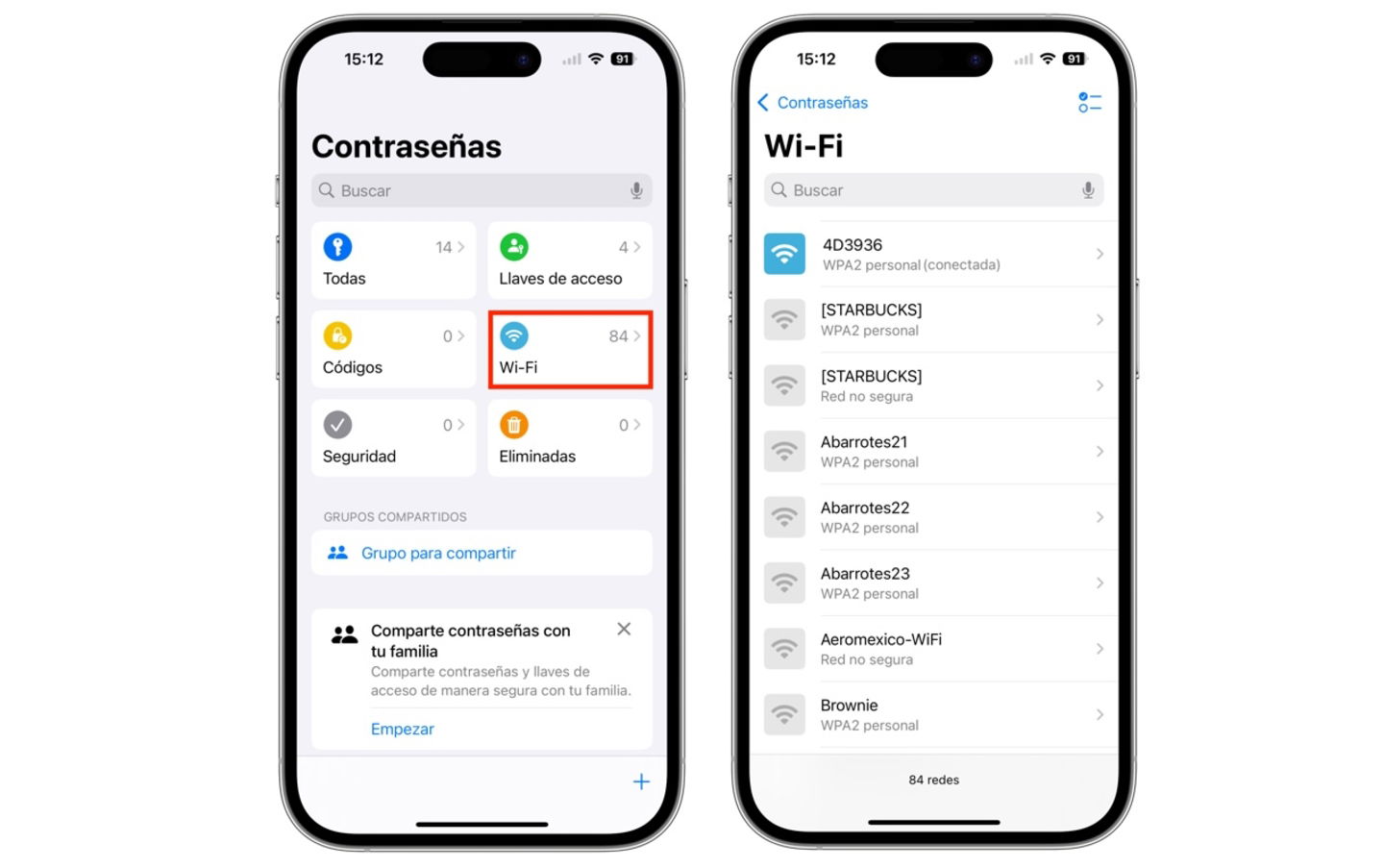
Überprüfen Sie WLAN-Netzwerke in der Passwörter-App
- Öffnen Sie auf Ihrem iPhone mit zuvor verbundenem Netzwerk die Passwörter-App
- Tippen Sie auf WLAN und wählen Sie das entsprechende Netzwerk aus
- Wählen Sie dann die ausOption „Netzwerk-QR-Code anzeigen“.
- Auf dem anzuschließenden GerätÖffnen Sie die Kamera, damit sie den Code scannen kannDies führt zu einem automatischen Zugriff auf WLAN.
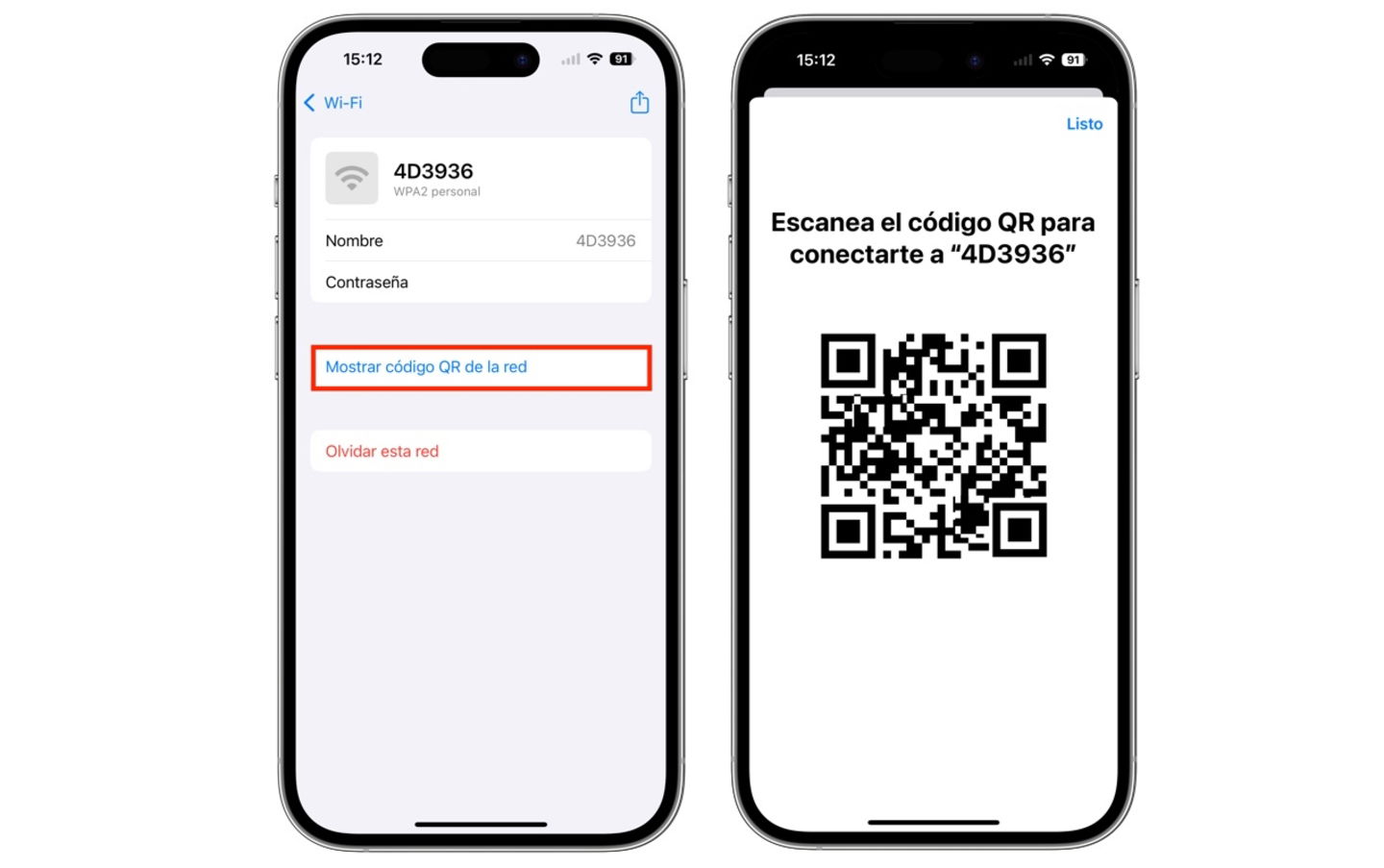
Teilen Sie den WLAN-Schlüssel im QR-Code
Teilen Sie das Wi-Fi-Netzwerk Ihres iPhones mit einem anderen iPhone, iPad oder Mac
Bevor Sie beginnen,Es ist notwendig, dass beide Geräte(derjenige des Ursprungs und derjenige, der eine Verbindung zu Wi-Fi herstellen soll) habenWLAN, Bluetooth aktiviertund dieAdressen vonE-Mail vonIn Ihren Kontakten gespeicherte Apple-Konten. Stellen Sie schließlich sicher, dass beide Geräte in der Nähe sind. Sonst wird es nicht funktionieren.
- ErDas iPhone, iPad oder Mac, das Sie verbinden möchten, muss eingegeben werdenGehen Sie dann zu den EinstellungenWLAN und Netzwerk auswählenentsprechend
- Das iPhone mit dem bekannten NetzwerkSie erhalten eine Benachrichtigung, um das Passwort weiterzugeben, tippen Sie auf die Schaltfläche und fertig.
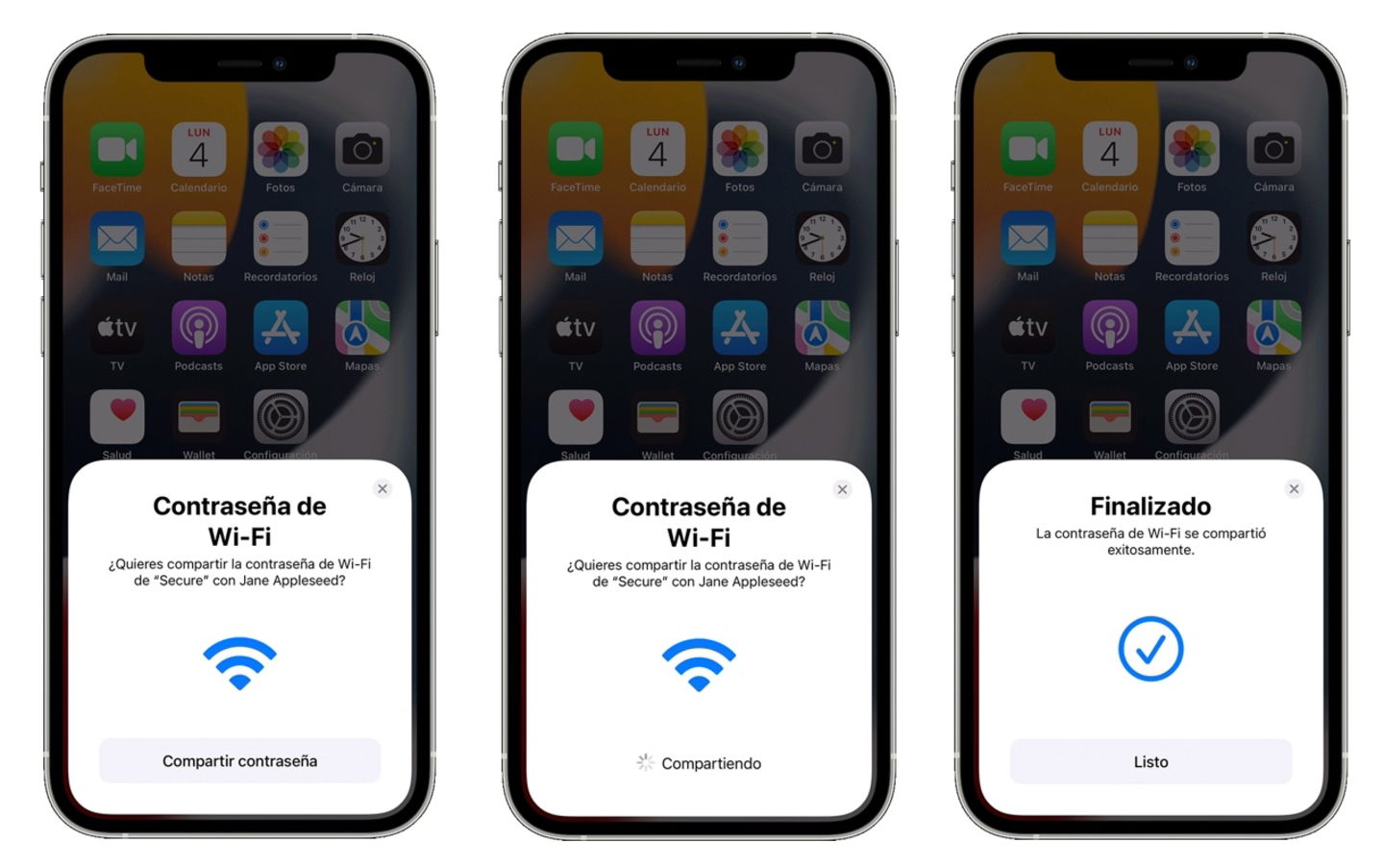
Das Teilen des Wi-Fi-Netzwerkschlüssels mit einem iPhone, iPad oder Mac ist wie von Zauberhand
In Sekundenschnelle können Sie das Netzwerk zwischen Apple-Geräten teilen. Wenn es nicht funktioniert, versuchen Sie, beide Geräte neu zu starten, um es erneut zu versuchen. Ansonsten,Überprüfen Sie die Apple-Kontoinformationen in den KontaktenDies ist der am häufigsten auftretende Fehler bei der automatischen Weitergabe des Passworts.Es ist eine praktischere Lösung als der QR-CodeAndere Android-Geräte oder PCs können es jedoch nicht verwenden. Und aus demselben Grund hat Apple (wenn auch sehr spät) beschlossen, die Codes selbst zu verwenden.Der Nachteil besteht darin, dass es nur auf Mobiltelefonen und Geräten funktioniert, die das Lesen von QR-Codes unterstützen., auf Laptops ist es nicht sehr üblich, es zu verwenden.
Wir hinterlassen Ihnen die Videoanleitung vom technischen Support von Apple.
Infür den Fall, dass Ihr iPhone nicht mehr auf iOS 18 aktualisiert wird,Wir zeigen Ihnen, wie es mit der Shortcuts-App geht.
Du kannst folgeniPadisiertInFacebook,WhatsApp,Twitter (X)konsultieren oder konsultierenunserem Telegram-Kanalum über die neuesten Technologienachrichten auf dem Laufenden zu bleiben.

